多段線是由許多段首尾相連的直線段和圓弧段組成的一個獨立對象,它有單條直線所不具備的編輯功能。多段線相比其他圖形,無論是創建還是查詢對象的各種數據,都要快捷方便的多,這對于CAD使用者而言十分實用。本文講給大家介紹CAD中多段線的繪制與分解。
以繪制自定義箭頭為例向大家講解CAD如何繪制具有不同寬度的多段線,步驟如下:
1.打開CAD軟件,新建文件,將頁面縮放至合適大小;
2.在頁面上方功能區單擊【繪圖】面板的【多段線】,或者直接輸入快捷鍵【PL】然后點擊回車鍵啟動多段線繪制命令,根據命令欄給出的選項提示依次操作;
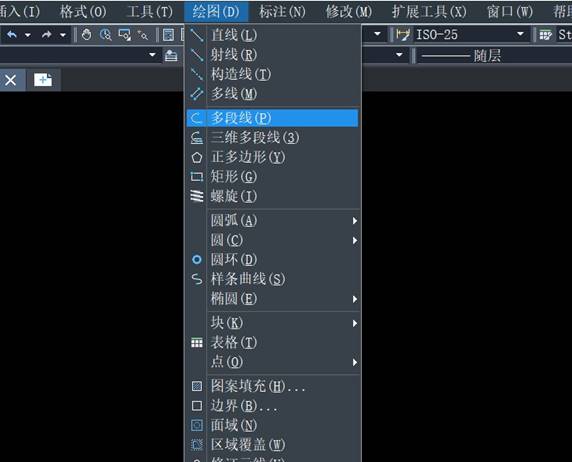
3.在頁面上單擊任一點P1,指定其為起點;
4.輸入【W】按回車鍵,選擇指定線寬,指定起點寬度時輸入【0】,指定端點寬度時輸入【5】;
5.指定下一個點P2作為箭頭端點,這樣就繪制出了箭頭的三角區域;

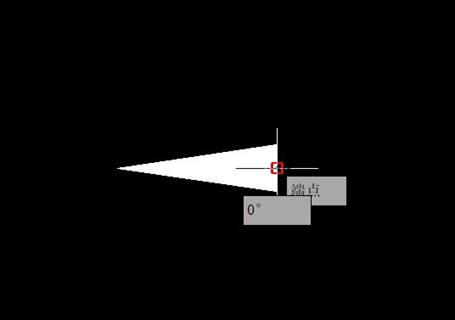
6.再次輸入【W】按回車鍵,選擇指定線寬,指定起點寬度時輸入【2】,指定端點寬度時輸入【2】;
7.輸入【L】指定直線長度,輸入【20】作為箭頭直線區域的長度,這樣一個基礎的箭頭就制作完成了;

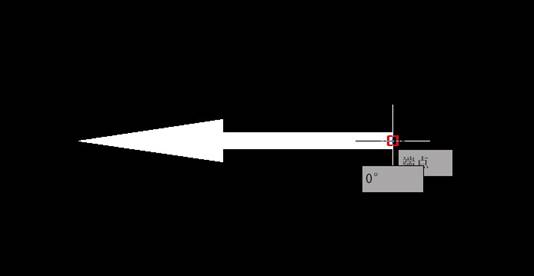
8.想在箭頭后方加一段弧線,此時應輸入【A】按回車鍵,轉入繪制圓弧模式;
9. .再次輸入【W】按回車鍵,選擇指定線寬,指定起點寬度時輸入【2】,指定端點寬度時輸入【0】;
10.向上捕捉90度極軸,輸入【30】,按回車鍵這樣一段圓弧就繪制完成了。整個自定義箭頭也就制作出來了,效果如下圖所示:

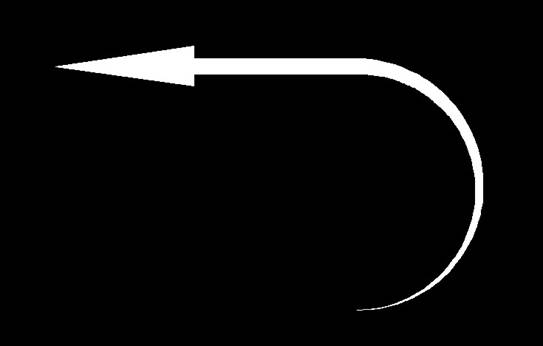
多段線的分解:
1.選擇剛繪制的圖形,由性質欄可以看到該對象是一個獨立對象;
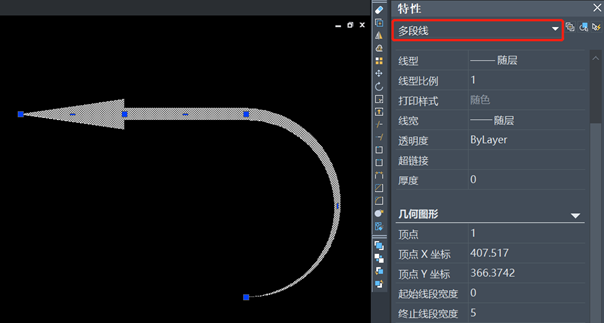
2.單擊右邊菜單欄的【分解】按鈕或輸入快捷鍵【EX】按回車鍵啟動分解命令,選擇圖形對象,按回車鍵結束。此時圖形的線寬消失,變成直線與圓弧的組合體,框選住整個圖形,從性質欄可以看到該多線段已經被分解為5個獨立對象。
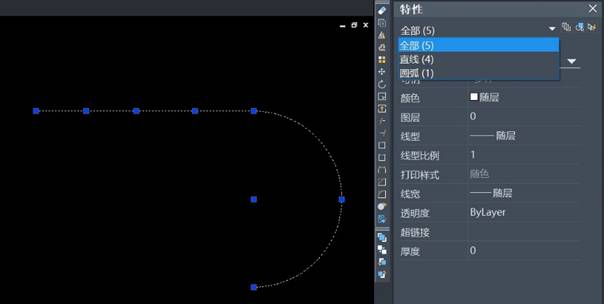
以上就是CAD多段線的繪制與分解詳細步驟演示,你學會了嗎?多段線的繪制還有很多功能等你去摸索發現哦,快去試試吧!
推薦閱讀:免費CAD
推薦閱讀:國產CAD
·中望CAx一體化技術研討會:助力四川工業,加速數字化轉型2024-09-20
·中望與江蘇省院達成戰略合作:以國產化方案助力建筑設計行業數字化升級2024-09-20
·中望在寧波舉辦CAx一體化技術研討會,助推浙江工業可持續創新2024-08-23
·聚焦區域發展獨特性,中望CAx一體化技術為貴州智能制造提供新動力2024-08-23
·ZWorld2024中望全球生態大會即將啟幕,誠邀您共襄盛舉2024-08-21
·定檔6.27!中望2024年度產品發布會將在廣州舉行,誠邀預約觀看直播2024-06-17
·中望軟件“出海”20年:代表中國工軟征戰世界2024-04-30
·2024中望教育渠道合作伙伴大會成功舉辦,開啟工軟人才培養新征程2024-03-29
·玩趣3D:如何應用中望3D,快速設計基站天線傳動螺桿?2022-02-10
·趣玩3D:使用中望3D設計車頂帳篷,為戶外休閑增添新裝備2021-11-25
·現代與歷史的碰撞:阿根廷學生應用中望3D,技術重現達·芬奇“飛碟”坦克原型2021-09-26
·我的珠寶人生:西班牙設計師用中望3D設計華美珠寶2021-09-26
·9個小妙招,切換至中望CAD竟可以如此順暢快速 2021-09-06
·原來插頭是這樣設計的,看完你學會了嗎?2021-09-06
·玩趣3D:如何巧用中望3D 2022新功能,設計專屬相機?2021-08-10
·如何使用中望3D 2022的CAM方案加工塑膠模具2021-06-24
·CAD繪制臺階技巧2020-01-19
·CAD如何畫植被2016-09-14
·CAD表格特定區域單元格內的文字如何替換?2021-05-08
·怎么讓圖片保存在CAD圖紙中2018-05-31
·CAD中怎樣利用輔助線繪制圖形2019-08-15
·CAD添加光線照射效果2016-11-01
·CAD建模軸承座2022-09-27
·CAD如何繪制CAD的剖切線2017-08-04














